Како одузети датуме у Екцелу
Ако имате Екцел(Excel) лист са пуно датума, велике су шансе да ћете на крају морати да израчунате разлике између неких од тих датума. Можда желите да видите колико вам је месеци требало да отплатите дуг или колико дана вам је требало да изгубите одређену количину килограма?
Израчунавање разлике између датума у Екцел(Excel) -у је лако, али може постати компликовано у зависности од тога како желите да израчунате одређене вредности. На пример, ако желите да знате број месеци између 5.2.2016. и 15.1.2016., да ли би одговор требало да буде 0 или 1? Неки људи могу рећи 0 јер није цео месец између датума, а други би могли рећи 1 јер је то други месец.
У овом чланку ћу вам показати како да израчунате разлике између два датума да бисте пронашли број дана, месеци и година са различитим формулама, у зависности од ваших преференција.
Дани између два датума
Најједноставнији прорачун који можемо да урадимо је да добијемо број дана између два датума. Добра ствар код рачунања дана је што заиста постоји само један начин за израчунавање вредности, тако да не морате да бринете о различитим формулама које ће вам дати различите одговоре.
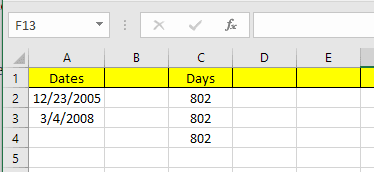
У мом примеру изнад, имам два датума ускладиштена у ћелијама А2 и А3. На десној страни можете видети разлику између та два датума је 802 дана. У Екцел(Excel) -у увек постоји више начина да се израчуна иста вредност и то је оно што сам урадио овде. Хајде да погледамо формуле:

Прва формула је једноставно одузимање два датума, А3 – А2(A3 – A2) . Екцел(Excel) зна да је то датум и једноставно израчунава број дана између та два датума. Лако(Easy) и врло директно. Поред тога, можете користити и функцију ДАИС(DAYS) .
=DAYS(A3, A2)
Ова функција узима два аргумента: датум завршетка и датум почетка. Ако промените датуме у формули, добићете само негативан број. На крају, можете користити функцију под називом ДАТЕДИФ(DATEDIF) , која је укључена у Екцел(Excel) из Лотуса(Lotus) 1-2-3 дана, али није званично подржана формула у Екцел(Excel) -у .
=DATEDIF(A2, A3, "D")
Када откуцате формулу, видећете да вам Екцел(Excel) не даје никакве предлоге за поља итд. На срећу, овде можете видети синтаксу и све подржане аргументе за функцију ДАТЕДИФ(DATEDIF function) .
Као додатни бонус, шта ако желите да израчунате број радних дана између два датума? То је довољно лако и зато што имамо уграђену формулу:
=NETWORKDAYS(startDate,endDate)
Израчунавање броја дана и радних дана је довољно једноставно, па хајде да сада причамо о месецима.
Месеци између два датума
Најтежа калкулација је број месеци због тога како можете заокружити навише или наниже у зависности од тога да ли је у питању цео месец или делимичан месец. Сада у Екцел(Excel) -у постоји функција МЕСЕЦИ(MONTHS) , али је веома ограничена јер ће при израчунавању разлике гледати само месец, а не годину. То значи да је корисно само за израчунавање разлике између два месеца у истој години.
Пошто је то некако бесмислено, погледајмо неке формуле које ће нам дати тачан одговор. Мицрософт(Microsoft) их је обезбедио овде(here) , али ако сте превише лењи да посетите везу, ја сам их такође навео у наставку.
Round Up - =(YEAR(LDate)-YEAR(EDate))*12+MONTH(LDate)-MONTH(EDate)
Round Down - =IF(DAY(LDate)>=DAY(EDate),0,-1)+(YEAR(LDate)-YEAR(EDate)) *12+MONTH(LDate)-MONTH(EDate)
Ово су две прилично дугачке и компликоване формуле и заиста не морате да разумете шта се дешава. Ево формула у Екцел-у:

Имајте на уму да бисте требали уредити заокружену формулу у самој ћелији јер се из неког чудног разлога цела формула не приказује на траци формуле. Да бисте видели формулу у самој ћелији, кликните на картицу Формуле(Formulas) , а затим кликните на Прикажи формуле(Show Formulas) .

Дакле, који је коначни резултат ове две формуле у нашем тренутном примеру? Да видимо испод:
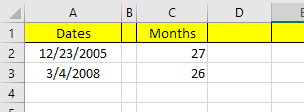
Заокружити(Round) ми даје 27 месеци, а заокружити ми даје 26 месеци, што је тачно, у зависности од тога како желите да гледате на то. На крају, можете користити и функцију ДАТЕДИФ(DATEDIF) , али она израчунава само пуне месеце, тако да је у нашем случају одговор који враћа 26.
=DATEDIF(A2, A3, "M")
Године између два датума
Као и код месеци, године се такође могу израчунати у зависности од тога да ли желите да рачунате 1 годину као пуних 365 дана или ако се рачуна промена године. Дакле, узмимо наш пример где сам користио две различите формуле за израчунавање броја година:

Једна формула користи ДАТЕДИФ(DATEDIF) , а друга функцију ИЕАР. Пошто је разлика у броју дана само 802, ДАТЕДИФ(DATEDIF) приказује 2 године, док функција ИЕАР приказује 3 године.

Опет, ово је ствар преференције и зависи од тога шта тачно покушавате да израчунате. Добра је идеја да познајете обе методе како бисте могли да нападате различите проблеме са различитим формулама.
Све док сте пажљиви са формулама које користите, прилично је лако израчунати шта тачно тражите. Такође постоји много више функција датума осим оних које сам споменуо, па их слободно проверите и на веб локацији за подршку за Оффице(Office Support) . Ако имате било каквих питања, слободно коментаришите. Уживати!
Related posts
Додајте линију тренда линеарне регресије у Екцел дијаграм распршивања
Како направити хистограм у Екцелу
Како безбедно заштитити лозинком Екцел датотеку
Како направити дијаграм тока у Ворд-у и Екцел-у
Како направити налепнице у Ворд-у из Екцел табеле
Како користити функције Екцел АутоРецовер и АутоБацкуп
Како направити честитку са МС Ворд-ом
Како користити функцију ИЕАРФРАЦ у Екцел-у
Како снимити макро у Екцелу
Како филтрирати податке у Екцелу
Како раздвојити име и презиме у Екцелу
Користите нову функцију Екцел Мобиле „Инсерт Дата Фром Пицтуре“.
Како направити листу дистрибуције у Оутлоок-у
Користите Екцел као алат за копирање података са Веба
40 најбољих Мицрософт Екцел пречица на тастатури
Како направити контролну листу у Екцелу
Како додати коментаре у ћелију Екцел радног листа
Како додати и одштампати Екцел позадинске слике
Користите Екцел да бисте израчунали ефективну каматну стопу из номиналне каматне стопе
Како разумети шта-ако анализу у Мицрософт Екцел-у
